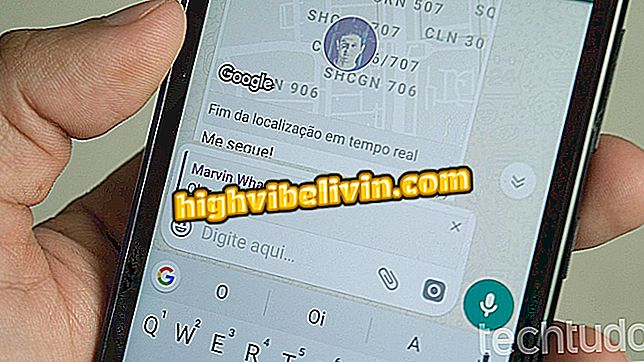Fehler in der Facebook- oder Instagram-App: Lernen Sie die wichtigsten Probleme und Lösungen
Bei Facebook-Nutzern und Instagram für Android treten gelegentlich Probleme mit der Benutzeroberfläche der App, beim Anmelden am sozialen Netzwerk oder sogar bei Plattformfehlern auf. Um jedoch die meisten von ihnen zu lösen, sollten Sie nur ein paar schnelle Tricks kennen, bei denen keine anderen Programme heruntergeladen werden müssen.
Zu den häufigsten Fehlerursachen zählen die Notwendigkeit, die Software zu aktualisieren, und die Zugriffsrechte auf die Kamera oder das Mikrofon sind begrenzt. Es gibt Möglichkeiten, häufige Abstürze und Abstürze in Apps für soziale Netzwerke zu beheben.

Lesen Sie die Tipps zum Beheben von Fehlern in Facebook- und Instagram-Apps
Facebook bestreitet das "Spionieren" von Benutzern über das Mikrofon des Mobiltelefons
Schließen der App, um Abstürze zu beheben
Sie können Abstürze beheben, wenn Sie die App auf Ihrem Telefon neu starten. Dazu müssen Sie das Programm zwingen, selbst im Hintergrund zu stoppen.
Schritt 1. Öffnen Sie das Menü "Setup" und tippen Sie auf "Applications".

App-Einstellungen auf Android öffnen
Schritt 2. Finden Sie die App mit Problem. Der Prozess ist für Facebook und Instagram derselbe. Berühren Sie dann "Force Stop".

Öffnen Sie die App mit einem Facebook- oder Instagram-Fehler, um den Stopp zu erzwingen
Updates suchen
Einige Fehler in Apps für soziale Netzwerke können nur mit einem Update behoben werden. Dies kann einfach auf dem Handy erfolgen.
Schritt 1. Öffnen Sie die native Google Play Store-App auf Android und tippen Sie auf das durch drei Balken dargestellte Menü. Dann gehen Sie zu "Meine Apps und Spiele".

Öffnen Sie Ihr Apps-Menü im Google Play Store
Schritt 2. Wählen Sie die Registerkarte "Updates" und suchen Sie nach der Facebook- oder Instagram-App, deren Aktualisierung aussteht. Wählen Sie "Aktualisieren". Warten Sie auf den Download und installieren Sie ihn auf Ihrem Handy.

Aktualisieren Sie Facebook- oder Instagram-Apps, um Abstürze zu beheben
Löschen von gespeicherten und zwischengespeicherten Daten in Apps
Es ist möglich, dass zu viele Daten den Zugriff auf Facebook oder Instagram auf Ihrem Telefon blockieren. Temporäre Dateien können ebenfalls Fehler verursachen. Dies soll diese Information ausschließen.
Schritt 1. Rufen Sie das Menü "Konfigurieren" auf und wählen Sie "Anwendungen".

App-Einstellungen auf Android öffnen
Schritt 2. Wählen Sie die zu bereinigende App aus der Liste aus, entweder Facebook oder Instagram. Berühren Sie dann "Storage".

Greifen Sie auf Speicherdaten für die betreffende App zu
Schritt 3. Berühren Sie "Daten löschen" (dadurch werden Ihr Login und Ihre persönlichen Daten, die von Ihrem Mobiltelefon in der App gespeichert wurden, gelöscht) und anschließend "Cache löschen".

Löschen Sie Ihre Daten und den In-App-Cache, um Probleme bei der Anmeldung zu beheben
So fügen Sie Berechtigungen für Facebook und Instagram hinzu
Dieser Vorgang ist erforderlich, damit die App beispielsweise auf den Speicher Ihrer Kamera oder Ihres Smartphones zugreifen kann. Wenn Sie keine Fotos oder Audiodateien von Facebook oder Instagram aufnehmen können, haben Sie möglicherweise die Berechtigungen entfernt.
Schritt 1. Tippen Sie auf das Menü "Setup" und wählen Sie "Applications".

App-Einstellungen auf Android öffnen
Schritt 2. Suchen Sie die betreffende App in der Liste (Facebook oder Instagram), und wählen Sie "Berechtigungen".

Greifen Sie auf App-Berechtigungen auf Android zu
Schritt 3. Sie sehen eine Liste mit Funktionen, auf die die App zugreifen kann oder nicht. Um die Verwendung freizugeben, ändern Sie einfach die graue (aus) Taste in grün (ein).

Erlauben Sie die Erlaubnis, Facebook oder Instagram auf einem Android-Telefon zu verwenden
Installieren Sie soziale Netzwerke auf dem Handy neu
Schritt 1. Zuerst müssen Sie die App von Ihrem Telefon entfernen. Öffnen Sie dazu das Menü "Konfigurieren" und rufen Sie die "Anwendungen" auf.

App-Einstellungen auf Android öffnen
Schritt 2. Suchen Sie die gestörte App in der Liste - in diesem Beispiel Instagram. Wählen Sie "Deinstallieren" und bestätigen Sie mit "OK".

Deinstallieren Sie die App, die Probleme auf Android-Handys verursacht
Schritt 3. Laden Sie die App jetzt erneut herunter. Öffnen Sie dazu den Google Play Store auf Ihrem Telefon und suchen Sie nach der deinstallierten App, z. B. Facebook oder Instagram. Bestätigen Sie in "Installieren" und warten Sie, bis der Vorgang erfolgreich abgeschlossen wurde.

Installieren Sie die Social Networking-Anwendung erneut
Wie kann man eine Instagram direkt wieder anzeigen? Tipps im Forum austauschen.